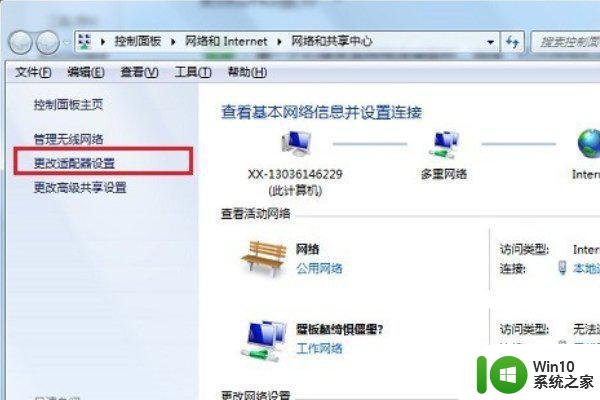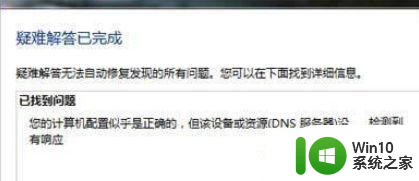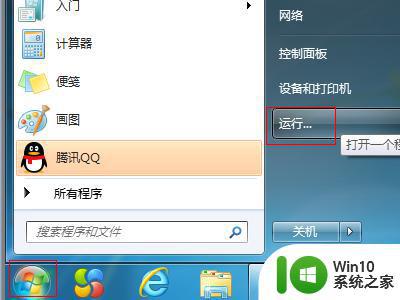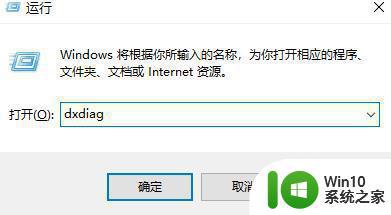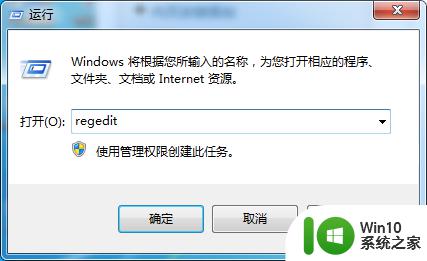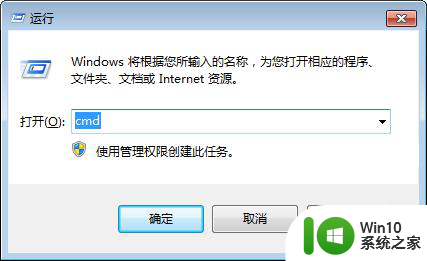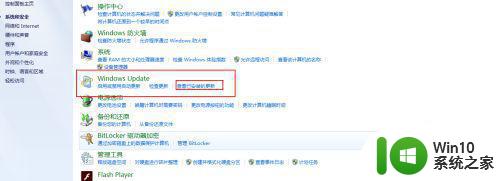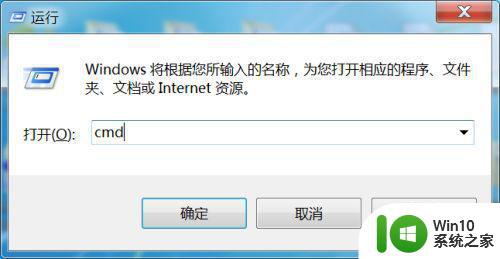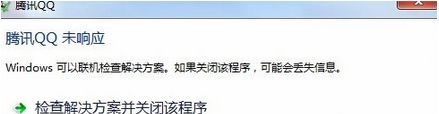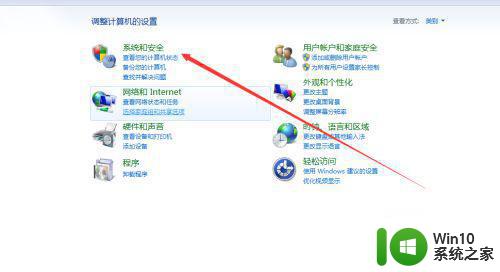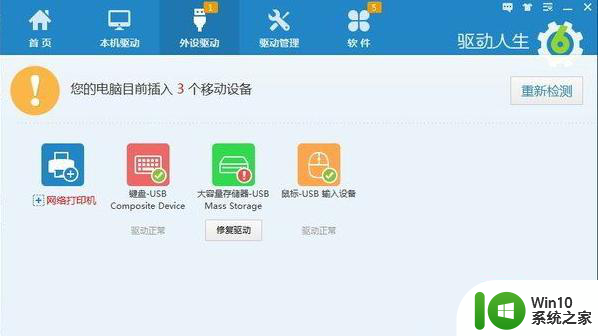win7 dns电脑服务器未响应如何处理 Win7电脑DNS未响应的解决方法
当使用Win7电脑时,我们有时可能会遇到DNS未响应的问题,当我们尝试访问网站或使用特定的应用程序时,系统可能会显示“DNS服务器未响应”的错误消息。这可能会导致我们无法正常上网或访问所需的资源。但幸运的是,这个问题并不是无解的。在本文中我们将探讨一些可以解决Win7电脑DNS未响应问题的方法,并帮助您恢复正常的网络连接。无论您是个人用户还是企业用户,这些解决方法都将为您提供帮助。
具体解决方法如下:
1、右键点击任务栏右下角的网络图标,在打开的项中,选择打开网络和共享中心;

2、路径:控制面板 - 网络和 Internet - 网络和共享中心,点击左侧的更改适配器设置;
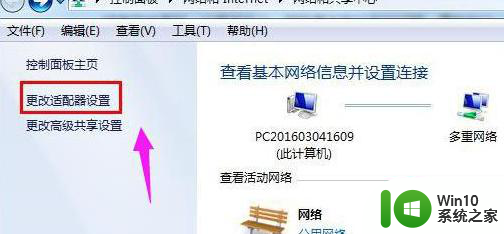
3、找到并右键点击本地连接,在打开的菜单项中,选择属性;
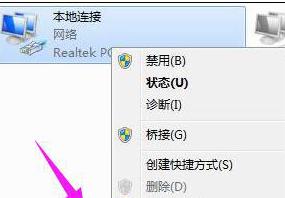
4、本地连接 属性窗口中,找到并双击打开Internet 协议版本 4 (TCP/IPv4),选择使用以下DNS服务器地址,然后将首选DNS服务器和备用DNS服务器设置为114.114.114.114;
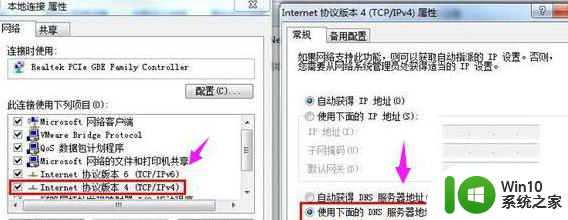
5、Windows 将根据您所输入的名称,为您打开相应的程序、文件夹、文档或 Internet 资源。运行(Win+R)窗口中,输入services.msc 命令,确定或回车,可以快速打开服务;
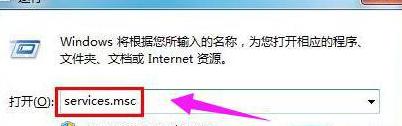
6、服务窗口中,找到并检查DNS Client服务项是否开启状态,如果不是,则点击左上角的启动此服务,然后退出后重新启动电脑即可;
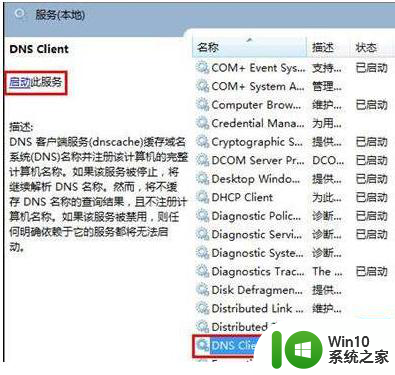
以上就是win7 dns电脑服务器未响应如何处理的全部内容,如果您遇到相同问题,可以参考本文中介绍的步骤进行修复,希望对大家有所帮助。